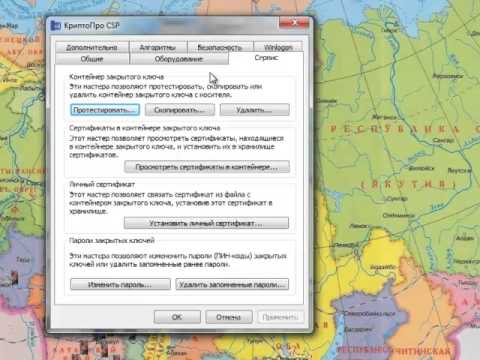
Съдържание
С интерес към сигурността и стабилността, операционната система Microsoft Windows 7 търси цифров подпис, свързан с всеки нов драйвер на устройство, който се опитвате да инсталирате. Ако този подпис не бъде намерен, инсталационният процес ще се провали и драйверът няма да бъде добавен към системата. Ако трябва да заобиколите това ограничение и да инсталирате неподписан драйвер, за който знаете, че е в безопасност, Windows 7 ви дава възможност да деактивирате проверката на цифровия драйвер с помощта на командния ред. След като разберете синтаксиса на необходимата команда, изключването на проверката на подписа става бърза задача.
Етап 1
Щракнете върху менюто "Старт" на Windows и след това щракнете в полето за търсене.
Стъпка 2
Въведете "cmd" в полето за търсене.
Стъпка 3
Щракнете с десния бутон на мишката върху опцията "cmd", която се появява в резултатите от списъка за търсене, и изберете "Run as Administrator". В зависимост от конфигурацията на вашата система, може да се наложи да потвърдите избора си или потребителското име и паролата на администратора си, за да продължите.
Стъпка 4
Въведете следната команда на един ред и натиснете клавиша "Enter":
bcdedit.exe -задаване на опции за зареждане DDISABLE_INTEGRITY_CHECKS
Стъпка 5
Въведете следната команда на един ред и натиснете клавиша "Enter":
bcdedit.exe -set TESTSIGNING ON
Стъпка 6
Затворете прозореца "Команден ред".
Стъпка 7
Кликнете върху бутона "Старт", задръжте курсора над стрелката до елемента "Хибернация" в долния десен ъгъл на менюто и изберете "Рестартиране". Проверката на цифровия подпис на драйвера ще бъде деактивирана при следващото стартиране на Windows.